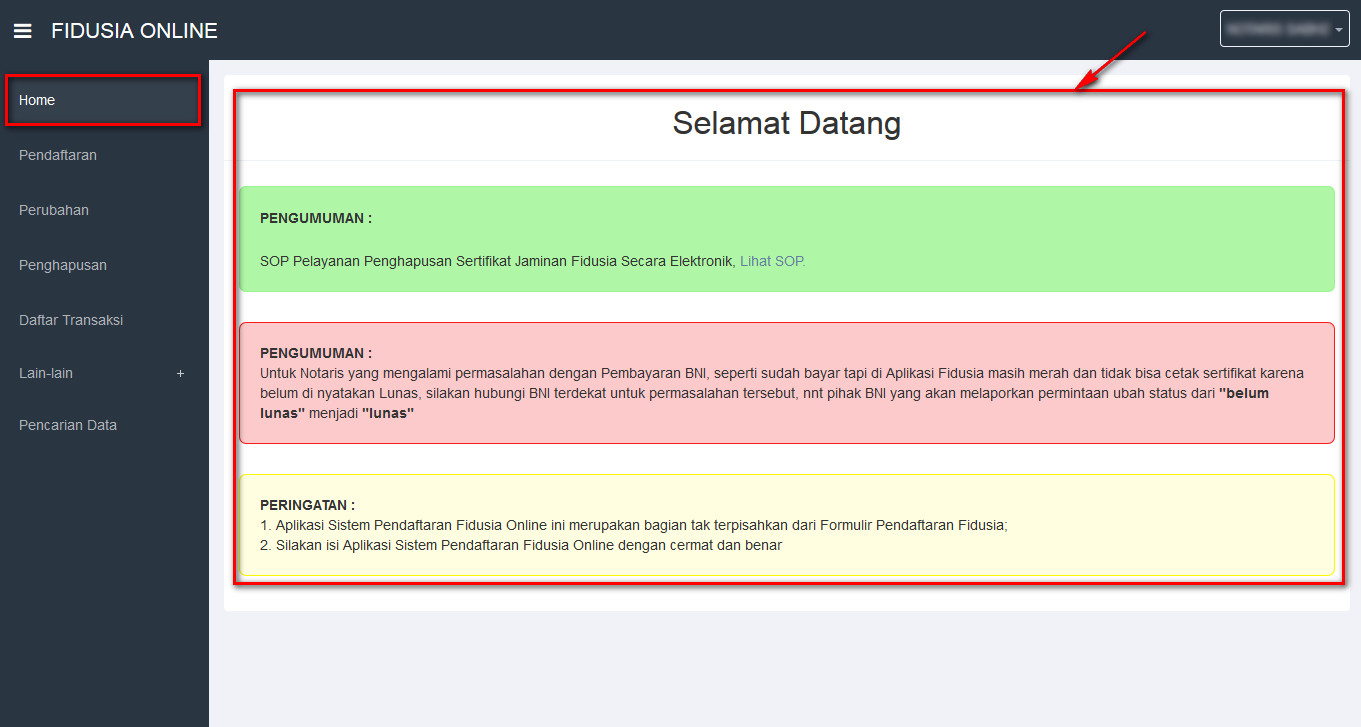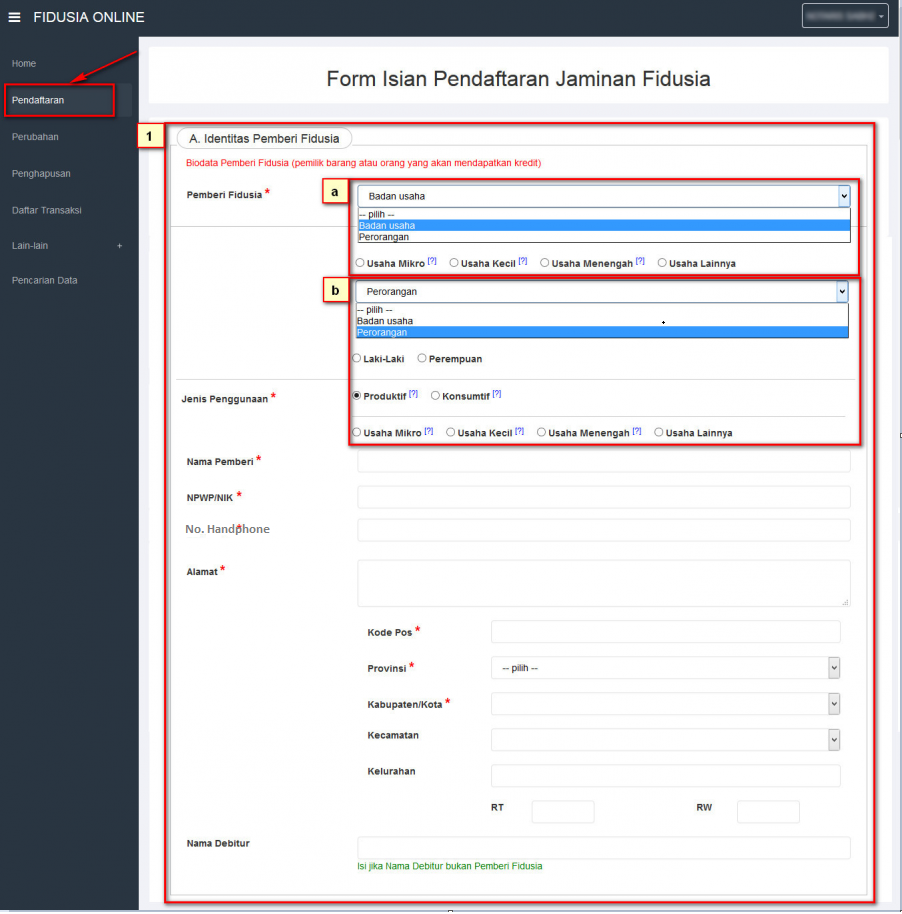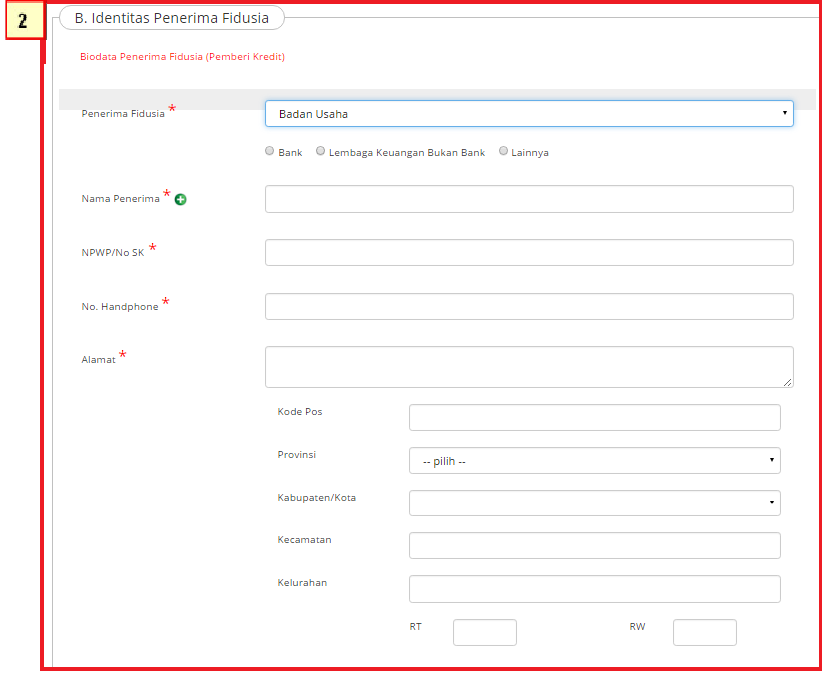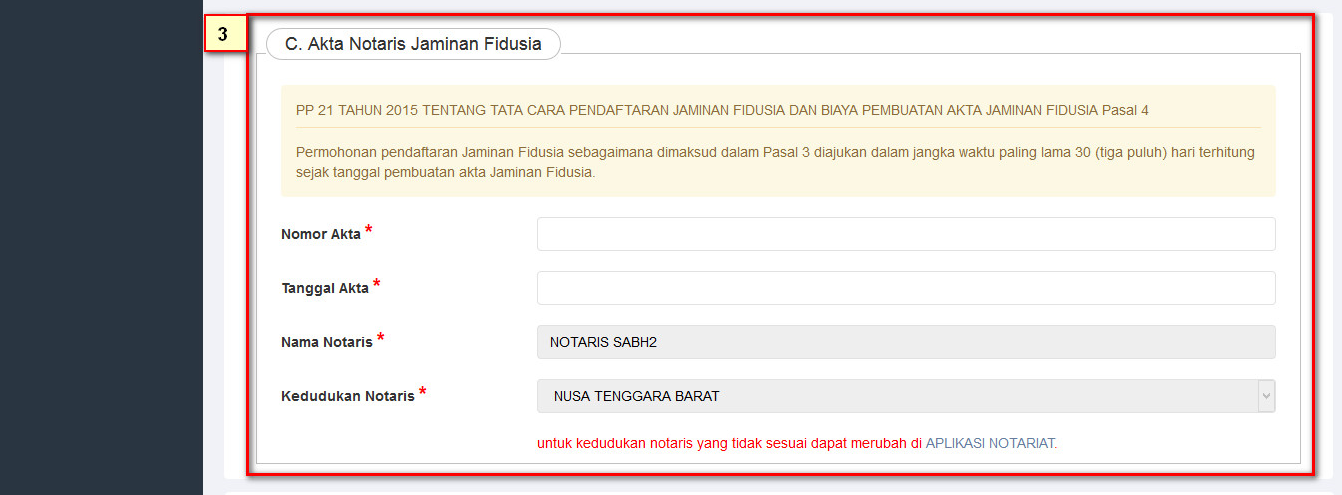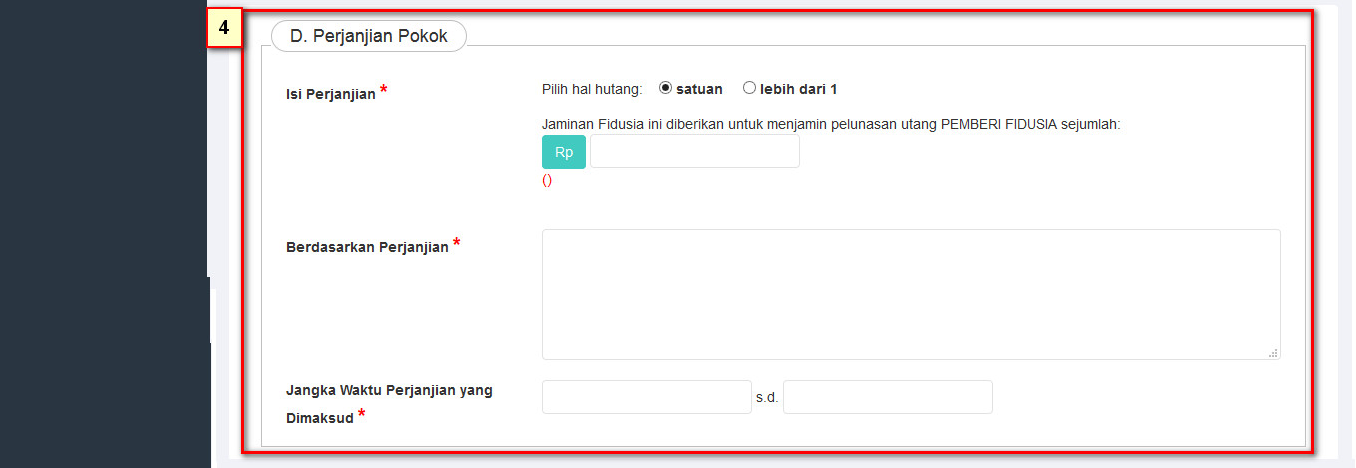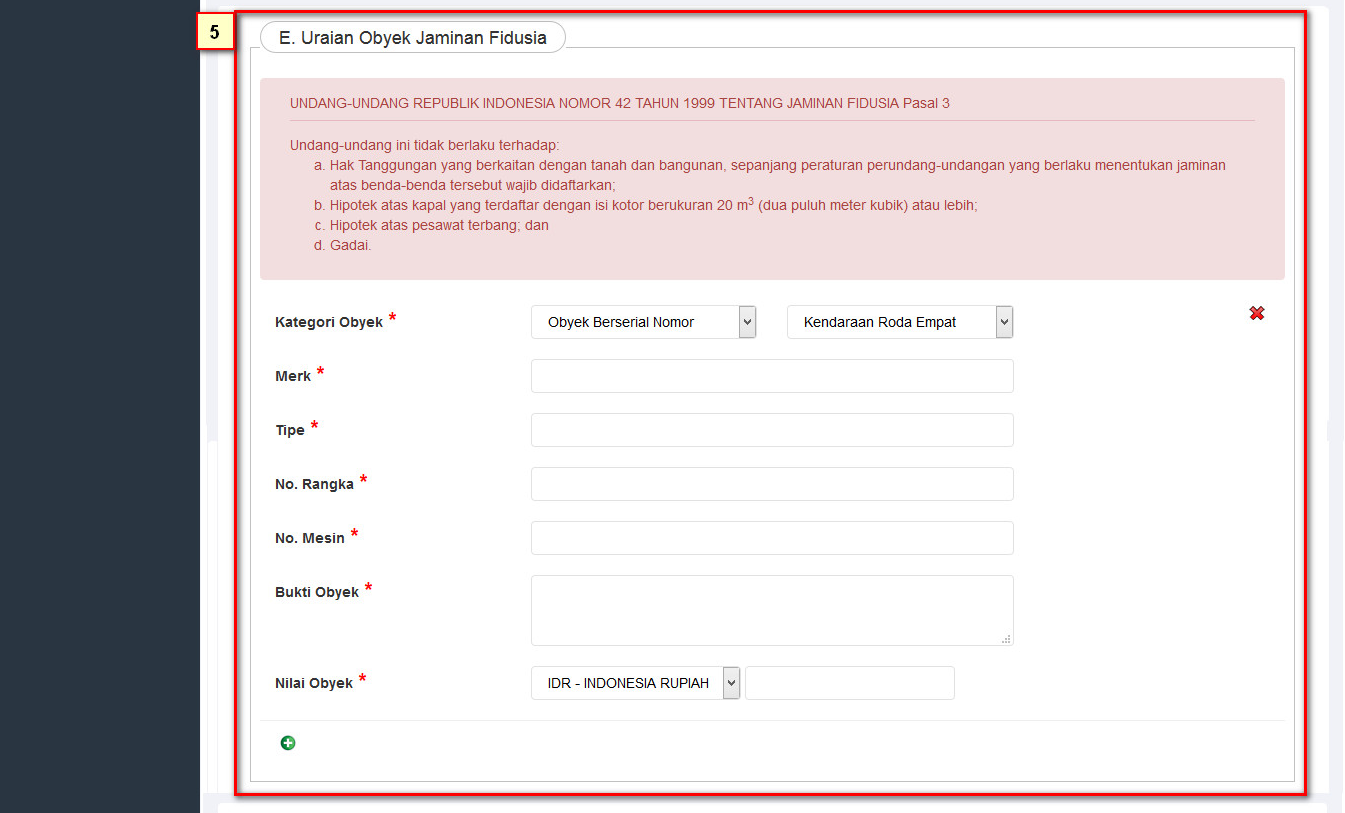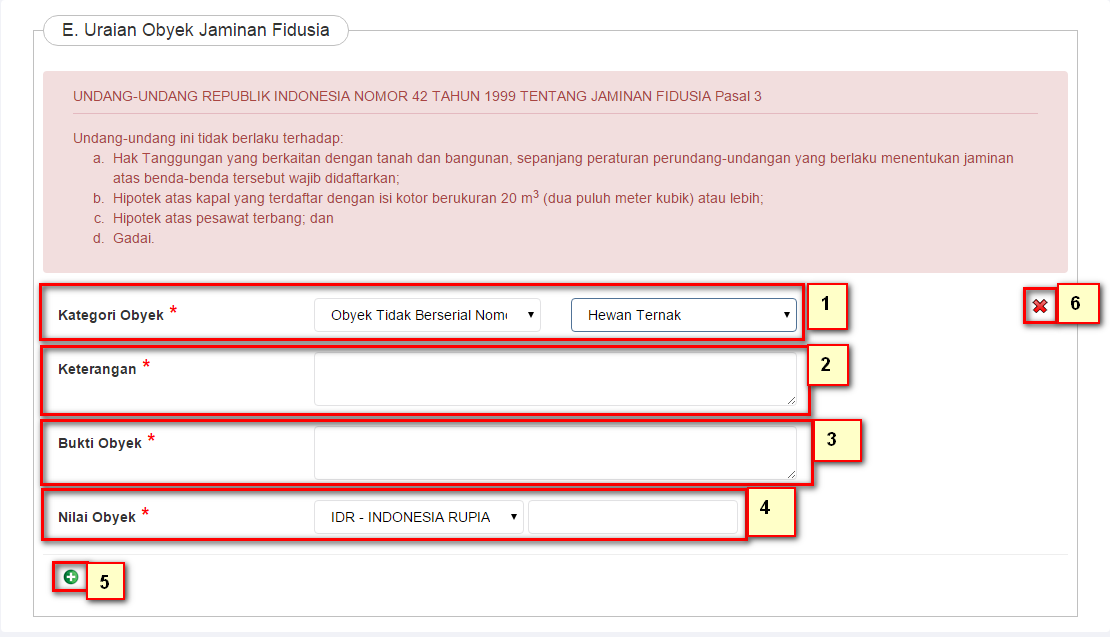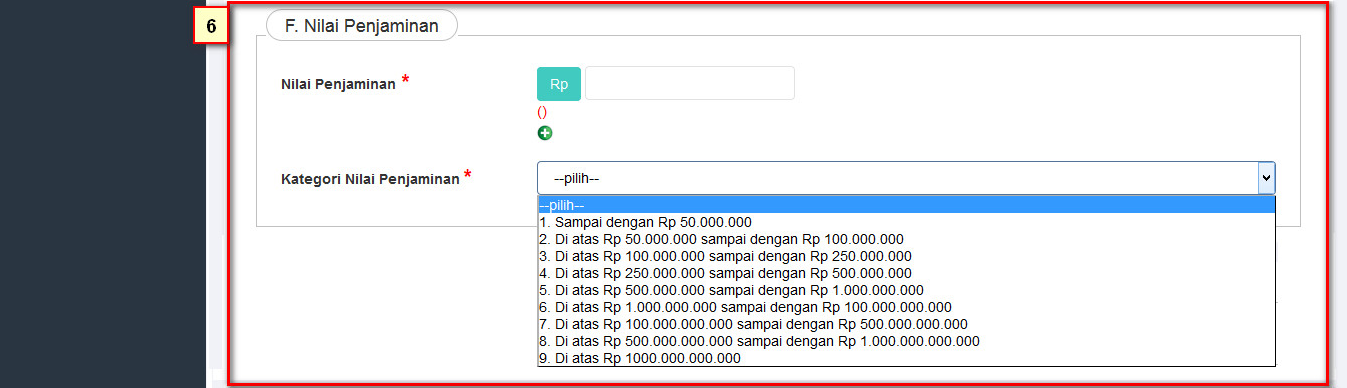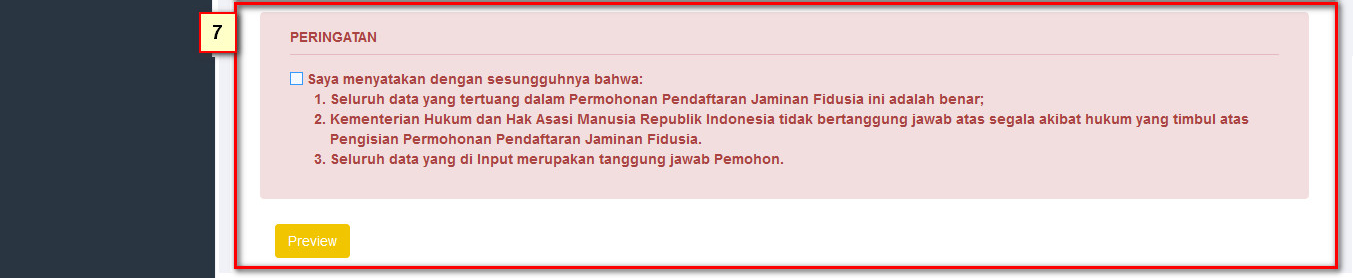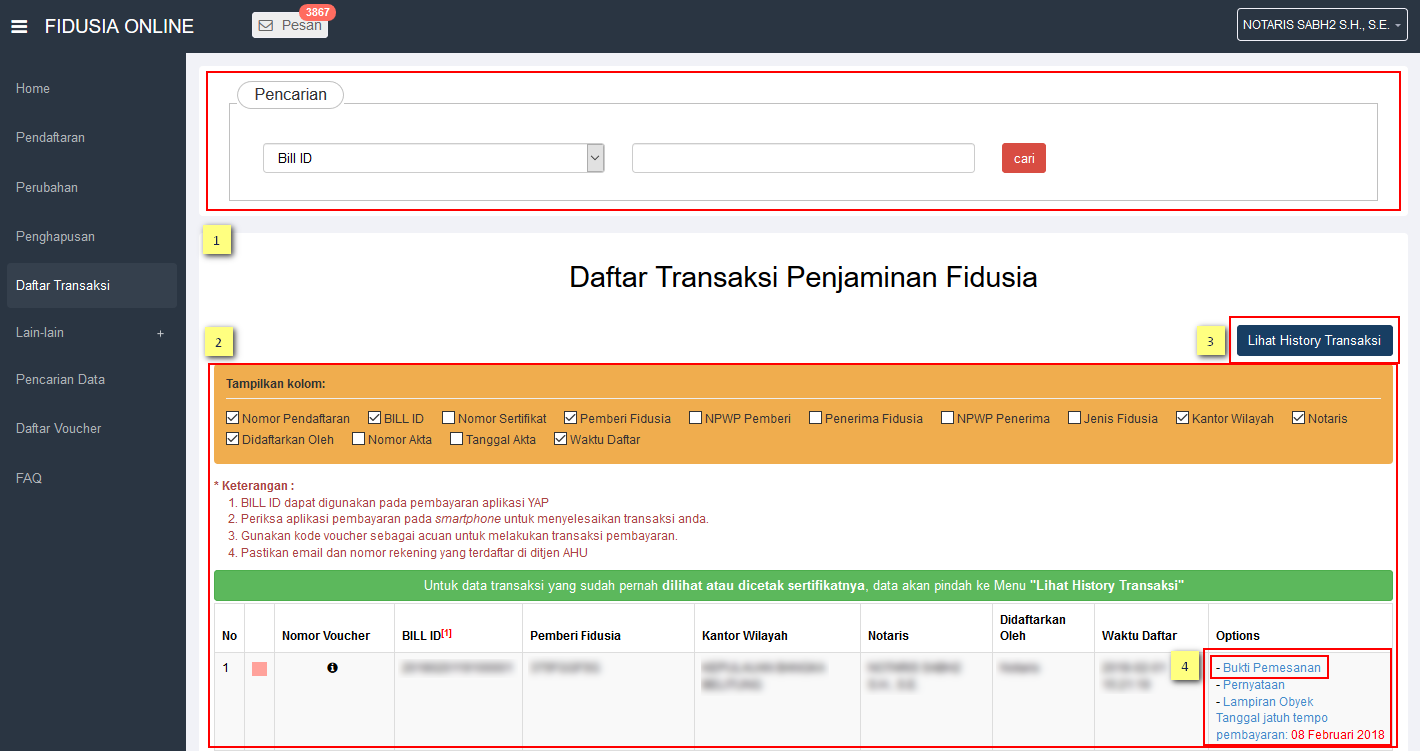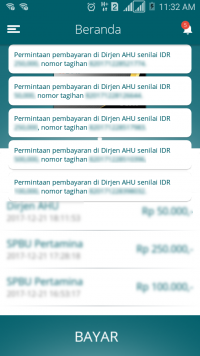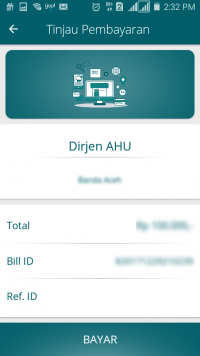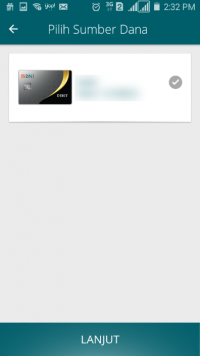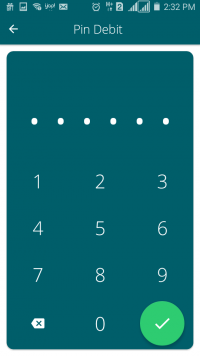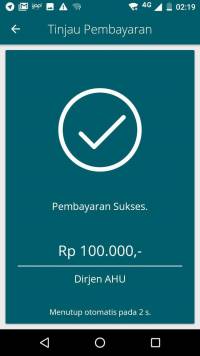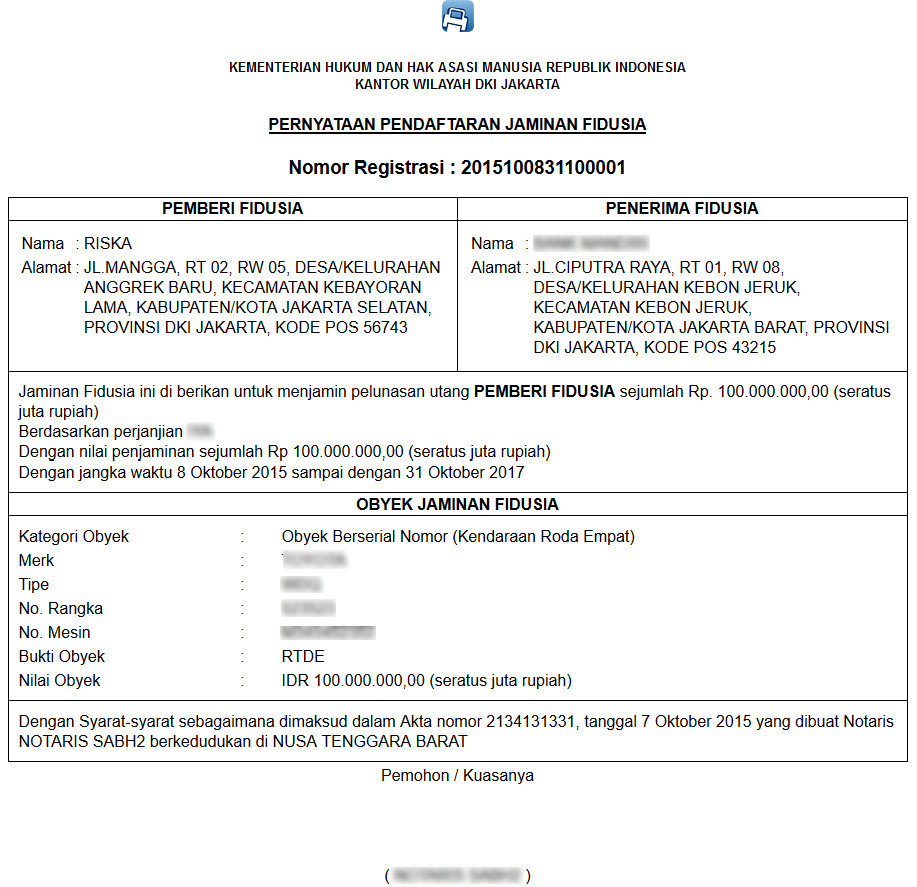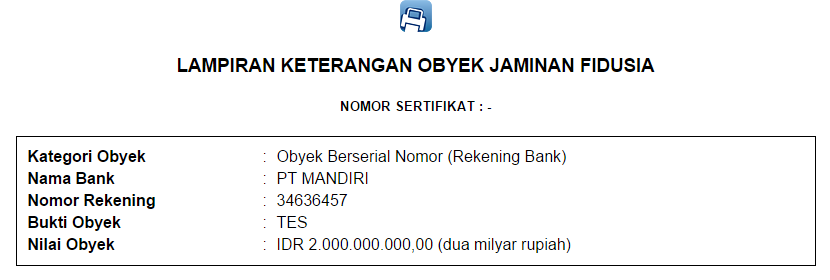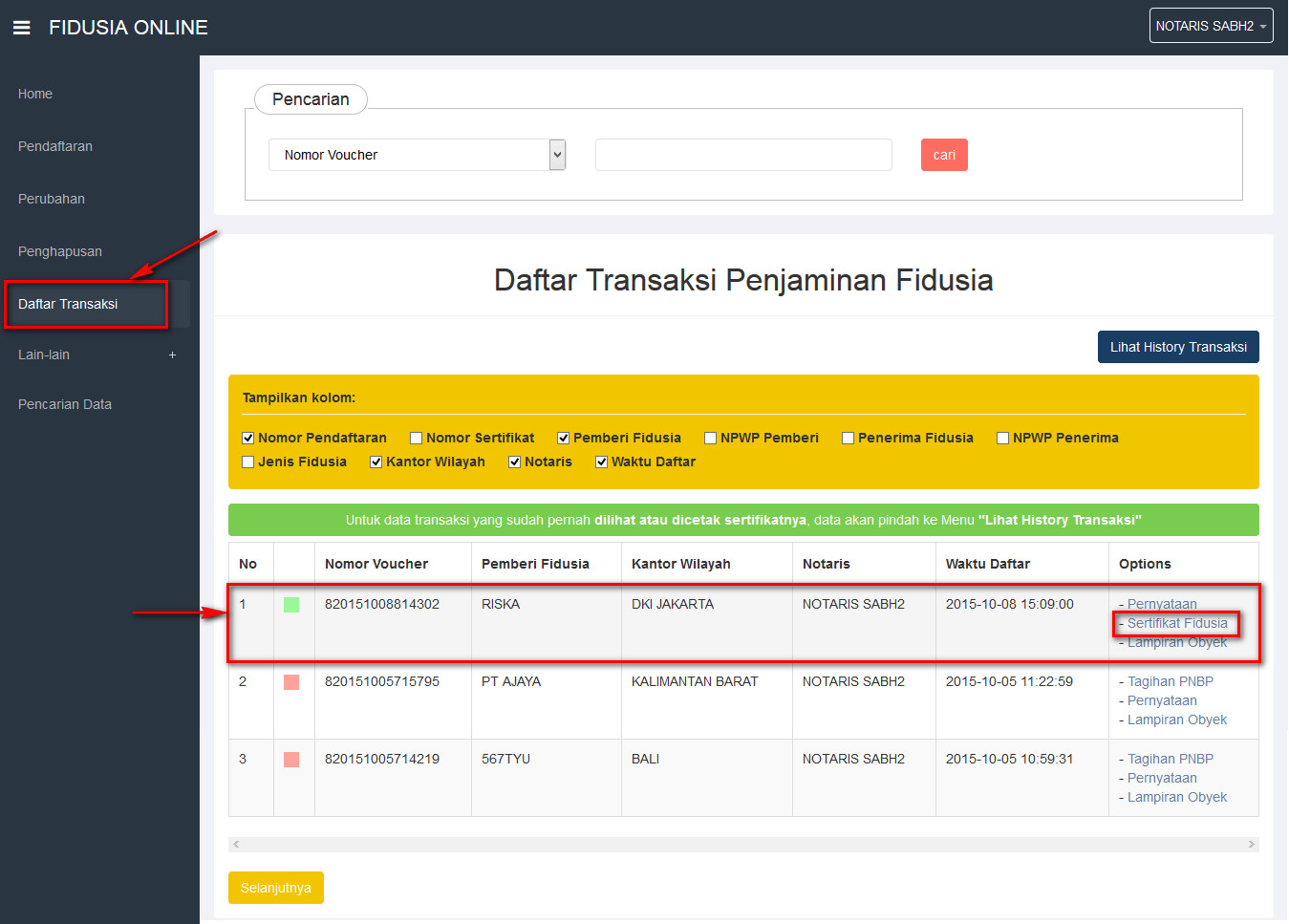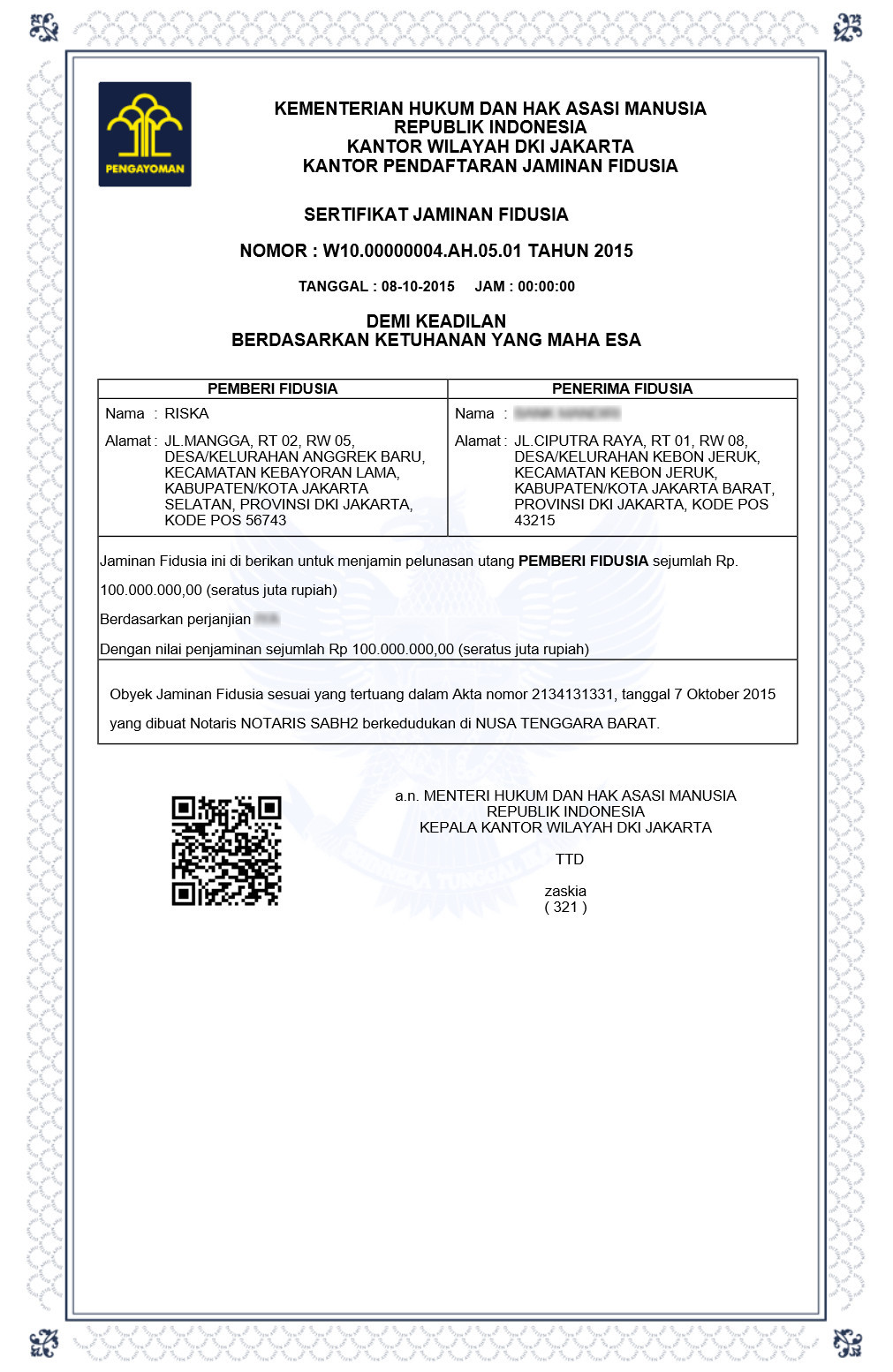Daftar isi
PENDAFTARAN FIDUSIA
Untuk masuk kedalam Aplikasi Fidusia Online cukup dengan mengklik alamat URL http://fidusia.ahu.go.id pada browser. Kemudian akan muncul tampilan, sebagai berikut
- Cara Melakukan Pendaftaran Fidusia Online
Untuk melakukan pendaftaran Jaminan Fidusia Onlie, Notaris harus memiliki user ID dan password aplikasi fidusia online. Berikut langkah-langkah pendaftaran jaminan fidusia online
A. LOGIN
Langkah-langkah melakukan pendaftran jaminan Fidusia oleh notaris adalah sebagai berikut:
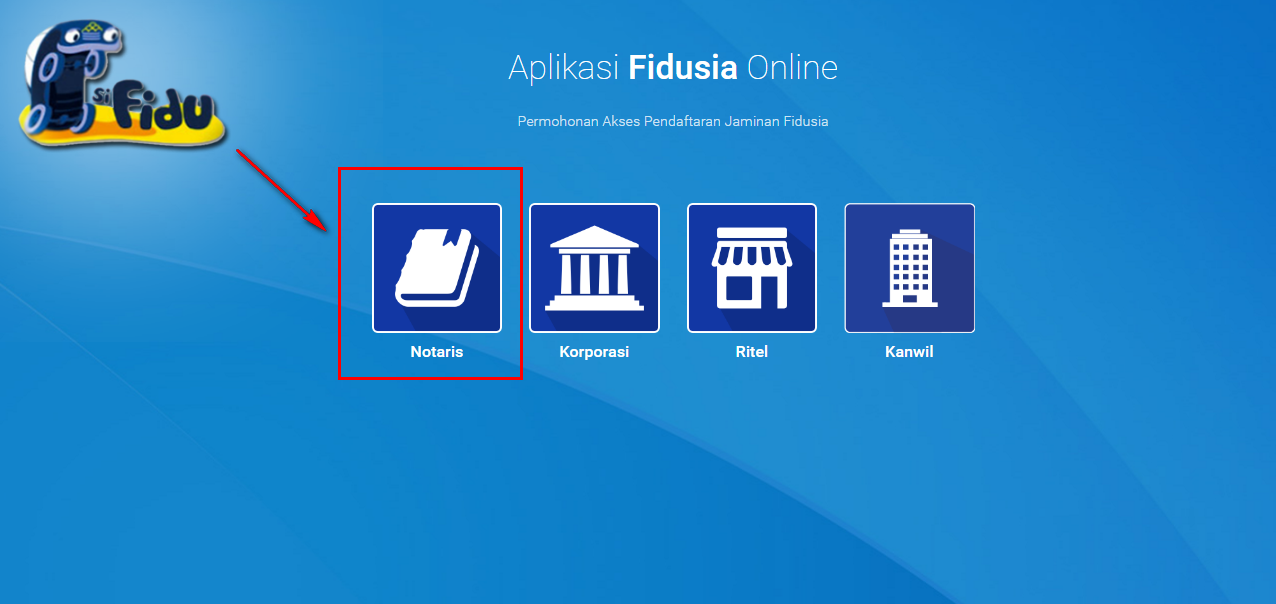 Notaris dapat melakukan pendaftaran jaminan Fidusia dengan terlebih dahulu login dengan memilih icon Notaris seperti gambar di atas.
Notaris dapat melakukan pendaftaran jaminan Fidusia dengan terlebih dahulu login dengan memilih icon Notaris seperti gambar di atas.
Maka akan menampilkan form login, kemudian lakukan Login dengan user ID dan password yang Anda miliki.

- Masukan Username
- Masukkan Password
- Klik Saya Bukan Robot untuk reCaptcha
B. TAMPILAN HOME
ISI FORM PENDAFTARAN
Form isian pendaftaran jaminan fidusia yang terdiri dari :
1. Identitas Pemberi Fidusia
Klik pada menu pendaftaran maka akan terlihat form isian pendaftaran jaminan fidusia.
- Pilih salah satu pemberian fidusia yang berisi badan usaha dan perorangan
- Ketika memilih “Badan Usaha” maka akan muncul Usaha Mikro, Usaha Kecil, Usaha Menengah dan Usaha Lainnya.
- Ketika memilih “Perorangan maka akan muncul jenis kelamin Laki-Laki dan Perempuan
- Pilih jenis penggunaan Produktif dan Konsumtif. Ketika pilih produktif maka akan muncul Usaha Mikro, Usaha Kecil, Usaha Menengah dan Usaha Lainnya.
- Masukan Nama Pemberi
- Masukan NPWP/NIK
- Masukkan No Handphone
- Masukan Alamat
- Masukan Kode Pos
- Pilih Provinsinya
- Pilih Kabupaten/Kota
- Pilih Kecamatan
- Masukan Kelurahan
- Masukan RT Dan RW
- Isi Jika Nama Debitur Bukan Pemberi Fidusia
2. Identitas Penerima Fidusia
- Pilih salah satu penerima fidusia Badan Usaha dan Perorangan. Ketika memilih “Badan Usaha” maka akan muncul pilihan Bank, Lembaga Keungan, Bukan Bank dan Lainnya. Jika memilih “Perorangan” maka akan mucul Nama penerima saja.
- Masukan nama penerima
- Masukan NPWP/No.SK
- Masukkan No Handphone
- Masukan Alamat
- Masukan Kode Pos
- Pilih Provinsi
- Pilih Kabupaten/Kota
- Pilih Kecamatan
- Masukan Kelurahan
- Masukan RT Dan RW
3. Akta Notaris Jaminan Fidusia
- Masukkan “Nomor Akta Notaris” jaminan fidusia
- Masukkan “Tanggal Akta” notaris.
Pada kolom selanjutnya akan terisi secara otomatis Nama notaris dan kedudukannya.
4. Perjanjian Pokok
- Pilih “Hal hutang dalam isi perjanjian” yang akan dijadikan sebagai perjanjian pokok.
- Pilih “Mata Uang” yang akan digunakan.
- Masukkan “Nominal” dari perjanjian pokok dengan jenis mata uang yang dipilih
- Masukkan nama perjanjian yang akan dijadikan sebagai perjanjian pokok.
- Masukkan “Jangka Waktu Perjanjian” yang di maksud.
5. Uraian Objek Jaminan Fidusia
- Pilih kategori “Obyek” yang akan menjadi jaminan fidusia, Jika “Obyek Berserial Nomor” maka akan muncul kolom nomor 2 dan seterusnya.
- Pilih “Jenis Obyek” dari kategori obyek berserial nomor.
- Masukkan “Merk” dari obyek yang dimaksud.
- Masukkan “Tipe” dari obyek yang dimaksud.
- Masukkan “Nomor Rangka” dari obyek yang dimaksud.
- Masukkan “Nomor Mesin” dari obyek yang dimaksud.
- Masukkan “Bukti Obyek” dari obyek yang dimaksud.
- Pilih “kurs” dari nilai obyek yang dimaksud.
- Masukkan “Nominal Obyek” dari obyek yang dimaksud.
6. Nilai Penjaminan
- Pilih “Mata Uang” dari Nilai Penjaminan.
- Masukkan “Nominal” dari nilai penjaminan yang dimaksud.
- Masukkan “Kategori Nilai Penjaminan” dari nilai yang dimaksud.
7. Disclaimer Peringatan
- Baca dan Checklist “Disclaimer Peringatan” sebagai pernyataan melakukan pendaftaran jaminan fidusia.
D. DAFTAR TRANSAKSI
- Klik menu “Daftar Transaksi” untuk melihat status jenis fidusia
- Pada kolom pencarian untuk mencari data fidusia
- Pada kolom options akan terlihat Bukti Pemesanan, Pernyataan dan Lampiran Objek
Keterangan :
a. Status Pembayaran  Berarti Transaksi telah melakukan Pembayaran di YAP
Berarti Transaksi telah melakukan Pembayaran di YAP
b. Status Pembayaran 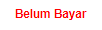 Berarti Transaksi belum di lakukan Pembayaran di YAP
Berarti Transaksi belum di lakukan Pembayaran di YAP
c. Aksi Kirim Notifikasi untuk melakukan pengiriman notifikasi pada YAP jika belum menerima notifikasi pembayaran
Setelah melakukan Transaksi maka Pengguna akan mendapatkan Notifikasi di Aplikasi YAP
Klik  lalu akan muncul Pemesanan Pemesanan yang harus di bayarkan, Klik salah satu pemesanan yang akan di bayarkan dan akan menampilkan
lalu akan muncul Pemesanan Pemesanan yang harus di bayarkan, Klik salah satu pemesanan yang akan di bayarkan dan akan menampilkan
Klik  untuk membayarkan Transaksi pemesanan Voucher maka akan muncul Option Untuk melakukan Pembayaran
untuk membayarkan Transaksi pemesanan Voucher maka akan muncul Option Untuk melakukan Pembayaran
Pilih Sumber Dana  lalu klik
lalu klik 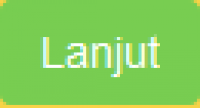 maka akan menampilkan Input PIN
maka akan menampilkan Input PIN
Inputkan PIN Debit lalu klik  selanjutnya pembayaran telah selesai dan menampilkan Halaman bahwa Pembayaran telah selesai.
selanjutnya pembayaran telah selesai dan menampilkan Halaman bahwa Pembayaran telah selesai.